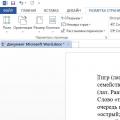Manchmal passiert das schöne Tapete passen einfach nicht auf den Bildschirm Ihres iPhones; sie dehnen sich und sehen unansehnlich aus. Dieses Problem kann mit einfach umgangen werden bequeme Anwendung Mit Pixelmator müssen Sie lediglich die genaue Größe Ihres Bildschirms kennen und können aus jedem ausreichend großen Bild ein perfekt zugeschnittenes Hintergrundbild erstellen.
Wenn Sie Pixelmator noch nicht haben, laden Sie es herunter von Appstore. Für Ihre 380 Rubel. Das tolle App deckt alle (oder fast alle) Ihrer Bildbearbeitungsanforderungen ab.
Erstellen Sie Hintergrundbilder in Pixelmator für iPhone und iPad
- Starten Sie Pixelmator und klicken Sie auf das Symbol Plus in der Hauptbibliothek, um das Bild hinzuzufügen, aus dem Sie das Hintergrundbild erstellen möchten.
- Wähle eine Option Foto um Ihre Alben zu öffnen.
- Finden Sie das gewünschte Bild.
- Wenn das Bild geöffnet wird, klicken Sie auf das Symbol Bürsten im oberen Menü.
- Wähle eine Option Ernte.
- Klicken Sie auf die Schaltfläche Aspekt im unteren Menü.

- Wählen Sie das Bildschirmseitenverhältnis Ihres Geräts aus. Möglicherweise müssen Sie das Bild drehen, damit es direkt im Rahmen erscheint.
- Wenn Ihnen das Bild gefällt, klicken Sie auf Anwenden.
- Klicken Sie auf das Symbol Getriebe im oberen Menü.

- Wählen Bildeinrichtung.
- Unten erscheint eine Schaltfläche Drehen, drehen Sie damit das Bild bei Bedarf zurück.

- Klicken Sie auf die Schaltfläche Auflösung am unteren Rand des Fensters.
- Wählen Sie die Breite oder Höhe Ihres Bildschirms; Der zweite Parameter wird automatisch konfiguriert. In der Abbildung entspricht eine Breite von 1080 Pixeln einer Höhe von 1921 Pixeln, also 1 Pixel zu groß, was aber kein Problem darstellt.
- Klicken Sie auf das Dreieck Pfeil oben, um die Einrichtung abzuschließen.

- Klicken Anwenden.
- Jetzt müssen wir nur noch sparen fertiges Bild. Drücken Sie Aktie und auswählen Unter Fotos speichern oder In Fotos kopieren. Der Unterschied besteht darin Kopieren wird erschaffen neue Datei, während Speichern wird das alte Bild durch ein neues ersetzen.

Bereit! Das resultierende Bild kann als Hintergrundbild festgelegt werden. Beide Optionen sind verfügbar Bildschirmschoner Und Perspektive. Übrigens, Perspektive funktioniert nicht mit zu kleinen oder zu großen Bildern, was einmal mehr bestätigt, dass die Größe des Hintergrundbilds immer mit Bedacht gewählt werden sollte.
Tatsächlich ist Pixelmator ein sehr leistungsfähiger Bildeditor, der natürlich viel mehr kann, als nur Bilder zuzuschneiden. Es kann beispielsweise Unschärfe auf Bilder anwenden und dann eine unscharfe Version des Hintergrundbilds verwenden Startbildschirm, und das Unscharfe - auf dem Sperrbildschirm. Im Allgemeinen gibt es viel Raum für Fantasie!
Hervorragender Schutz vor Viren und externen Angriffen, eine Vielzahl moderner funktionale Anwendungen, hohe Stabilität und lange Akkulaufzeit – das sind die Vorteile, die es ausmachen mobile Geräte mit iOS auf der ganzen Welt beliebt. Auch unter den Vorteilen mobile Geräte Von Apple ist das Vorhandensein einer Vielzahl heller und farbenfroher Bilder zu beachten, mit deren Hilfe Sie Ihr iPad oder iPhone jederzeit wiederbeleben und ihm eine gewisse Exklusivität verleihen können.
So legen Sie ein iOS-Hintergrundbild fest
Wenn Sie das Standard-iOS-Hintergrundbild satt haben, können Sie ganz einfach ein neues Design für Ihr Smartphone oder Tablet erstellen. Dazu müssen Sie lediglich die gewünschten Bilder herunterladen und ein paar einfache Schritte ausführen. Um das Hintergrundbild für iOS zu installieren, benötigen Sie:
- Gehen Sie zur Gerätegalerie.
- Öffnen Sie ein beliebiges Bild oder Foto, das Ihnen gefällt.
- Klicken Sie auf das Menü (das Symbol „Öffnen“ befindet sich unten auf dem Bildschirm).
- Wählen Sie „Als Hintergrundbild festlegen“;
- Passen Sie die Bildanzeige nach Bedarf an (vergrößern oder verkleinern, zuschneiden usw.);
- Klicken Sie auf den Menüpunkt „Installieren“.

In diesem Fall können Sie das ausgewählte Bild als Hintergrund für den Sperrbildschirm, den Startbildschirm oder beide Bildschirme gleichzeitig zuweisen.
Live-Hintergründe auf iOS
Um Live-Hintergründe für iOS (animierte Bilder) zu installieren, müssen Sie verwenden spezielle Anwendung zB LiveWallpaper. Es muss von Ihrem Gerät heruntergeladen und installiert werden. Das Programm verfügt über eine klare und attraktive Benutzeroberfläche, sodass es nicht schwierig sein wird, seine Funktionalität zu verstehen. Neben der Installation von Live-Bildern verfügt die Anwendung über eine Reihe von Funktionen zusätzliche Funktionen, einschließlich der Suche nach Bildern im Internet.
Schöner Bildschirmschoner wie beim iPhone 6s.
Notiz: Anweisungen, die mit „Jailbreak“ gekennzeichnet sind, erfordern, dass das iOS-Gerät die entsprechenden Schritte durchführt.
Nichts ist aufregender am aktualisierten iPhone 6s als "Live Hintergrund"? Besitzer haben jetzt die Möglichkeit, standardmäßig animierte Bilder festzulegen. iPhone 6s Und 6s Plus. Die Bruderschaft der Jailbreak-Unterstützer ist mit dieser Ungleichheit nicht einverstanden und heute werden wir „Live-Hintergründe“ installieren jedes iPhone, mit dem Betriebssystem iOS 9.
Aufmerksamkeit!Die Site-Administration ermutigt oder zwingt niemanden, das Jailbreak-Verfahren durchzuführen. Der Nutzer hat das Recht, selbstständig zu entscheiden, ob er es benötigt oder nicht. Wir übernehmen keine Verantwortung für die Datensicherheit und Funktionalität des Gerätes.
Installieren der LiveWallEnabler-Optimierung
Um „Live Wallpaper“ zu aktivieren, müssen wir eine Optimierung installieren LiveWallEnabler. Es ist nicht in der Liste der Standard-Repositorys des Cydia-Stores und daher auf der Registerkarte enthalten Quellen Sie müssen die folgende Ressource hinzufügen: repo.fortysixandtwo.com.

Unmittelbar nach der Installation erscheint im Element eine neue Kategorie von Bildschirmschonern - Live. Wenn Sie versuchen, diese Sammlung zu öffnen, wird die folgende Meldung angezeigt:

Trotz der Installation des Dienstprogramms LiveWallEnabler, muss die Tapetenkollektion selbst separat installiert werden. Die Anwendung fordert Sie auf, zu zu gehen Cloud-Dienst Mega und laden Sie die Sammlung dort herunter, aber die Notwendigkeit, sich zu registrieren und dann das Deb-Paket zu installieren, kann zu Schwierigkeiten führen. Aus diesem Grund installieren wir das Hintergrundbild, nachdem wir es zuvor heruntergeladen haben, mit dem Dienstprogramm iFunBox und Dateimanager iFile(Wenn Sie möchten, können Sie auch einen anderen Link verwenden).
Abhängig davon, welches Smartphone Sie verwenden (iPhone 6 oder iPhone 6 Plus), laden Sie das folgende Archiv mit Ihrem Desktop-PC oder Laptop herunter:
Nachdem Sie das Dienstprogramm zuvor installiert haben iFunBox(Download von der offiziellen Website) Verbinden Sie Ihr iPhone mit Ihrem Computer. Nachdem iFunBox Ihr Smartphone erkannt hat, öffnen Sie die Registerkarte Hauptspeicher und ziehen Sie das heruntergeladene Deb-Paket dorthin (die zuvor heruntergeladene Livewallpaper-Datei).

Nach dem Abschluss iPhone-Downloads Sie können es deaktivieren und mit der Installation des Deb-Pakets fortfahren.
Laufen Sie auf Ihrem Smartphone Dateimanager iFile (Repository: BigBoss) und öffnen Sie das Verzeichnis: /var/mobile/Media/general_storage/
Tippen Sie mit iFunBox auf das heruntergeladene Installationspaket, Menüpunkt wählen Installateur und warten Sie, bis die Installation abgeschlossen ist.

Die Installation des „Live Wallpaper“ ist abgeschlossen.
Offen Einstellungen – Hintergrundbild – Neues Hintergrundbild auswählen und betreten Sie die Sammlung Live.

Wählen Sie eines der angezeigten animierten Hintergrundbilder aus und installieren Sie es Bildschirm sperren. Jetzt müssen Sie beim Entsperren nur noch den Smartphone-Bildschirm berühren und das Bild wird Sie sofort mit einer schönen Animation begrüßen.
Dank Optimierungen aus dem Cydia Store kann die vorherige Generation von Apple-Smartphones im Vergleich zum iPhone 6s/6s Plus:
- Animiertes Hintergrundbild anzeigen.
Sollen wir weiter machen?
In diesem Handbuch befassen wir uns mit einer der am häufigsten verwendeten Funktionen auf dem iPhone, iPad und iPod Touch – dem Festlegen des Hintergrundbilds. Bunte Bilder auf dem Bildschirm des Geräts sehen nicht nur toll aus, sondern charakterisieren auch den Besitzer voll und ganz. Das Installieren eines Hintergrundbilds auf einem iPhone ist nicht schwierig, es müssen jedoch mögliche Nuancen berücksichtigt werden.
Sogar abholen neues iPhone, in dem noch kein einziges Foto aufgenommen und kein einziges Bild von Drittanbieter-Ressourcen heruntergeladen wurde, können Sie den Desktop-Hintergrund bereits aus einer kleinen, aber wirklich schicken Liste standardmäßig im System installierter Hintergrundbilder nach Ihren Wünschen ändern .
So legen Sie ein Hintergrundbild auf dem iPhone fest
Schritt 1: Gehen Sie zum Menü Einstellungen ->Hintergrundbild und Helligkeit ->Tapetenauswahl

Schritt 2. Wählen Sie eine der Optionen: Apple-Hintergrundbild oder ein Album in der Rubrik Foto
Schritt 3: Klicken Sie auf das Bild, das Ihnen am besten gefällt
Schritt 4. Klicken Sie im sich öffnenden Vorschaufenster auf Installieren

Schritt 5. Anschließend müssen Sie angeben, auf welchem Bildschirm dieses Bild installiert werden soll. Sie können ein Bild auf dem Sperrbildschirm, auf dem Startbildschirm oder auf beiden Bildschirmen festlegen
Schritt 6. Sobald auf dem Bildschirm „Fertig“ angezeigt wird, wird das ausgewählte Bild auf Ihrem iPhone-Bildschirm installiert
Mit unserem können Sie absolut jedes Bild auf dem Bildschirm Ihres Geräts installieren. Wenn Sie ein erfolgreiches Foto aufgenommen haben, können Sie es außerdem sofort als Hintergrundbild festlegen. Suchen Sie einfach das gewünschte Bild im Album.
Diese Anleitung funktioniert gleichermaßen gut für iPhone, iPad und iPod Touch. iOS-Version ist nicht wichtig, da der Prozess der Installation von Hintergrundbildern auf i-Geräten im siebten mobilen Bereich erfolgt Betriebssystem von Apple hat sich überhaupt nicht geändert.
Liste nützlicher Themen:
Frage " Wie lade ich neue Hintergrundbilder herunter und installiere sie?„Man hört oft von Neuankömmlingen, die gerade erst dabei sind iPhone-Besitzer, iPad oder IPod Touch. Dieses Problem wird noch relevanter, wenn es ein interessantes Bild gibt, das entweder mit einer Smartphone-Kamera aufgenommen oder von Freunden gesendet wurde.
1 . Alternativ können Sie die Google-Suche verwenden, um Bilder als Hintergrundbild zu finden. Klicken Sie auf (Sie können ändern Suchanfrage, Angabe des Gerätemodells und der Einstellungen, zum Beispiel: „ iPhone-Hintergrundbild mit Mädchen»).

2. Wählen Sie das gewünschte Bild aus, drücken und halten Sie Ihren Finger darauf, bis Kontextmenü. Wählen Sie die Option „ Bild speichern";

3. Öffnen Sie die Fotos-App und wählen Sie das Bild aus, das Sie als Hintergrund festlegen möchten.

5 . Wählen Sie die Option „ Als Hintergrundbild festlegen»;

6 . Ordnen Sie das Bild nach Ihren Wünschen an und klicken Sie auf „ Installieren»;

7 . Um das ausgewählte Bild als Hintergrund festzulegen, wählen Sie die Option „ Startbildschirm" (oder " Bildschirm sperren„Wenn Sie ein Bild auf dem Sperrbildschirm einstellen möchten).

8 . Schließen Sie die Anwendung. Foto» und kehren Sie zum Startbildschirm (oder Sperrbildschirm) zurück – das von Ihnen ausgewählte Bild wird auf dem Gerät angezeigt.

Wenn Sie während des Installationsvorgangs auf die Option „ Beide Bildschirme"wird das ausgewählte Bild als Hintergrund sowohl auf dem Startbildschirm als auch auf dem Sperrbildschirm festgelegt.
Um zum Standardhintergrund zurückzukehren, öffnen Sie Einstellungen → Hintergrund → Wählen Sie ein neues Hintergrundbild und klicken Sie auf die Miniaturansicht des gewünschten Bildes.